Dans le monde des affaires actuel très compétitif, il est crucial d'accomplir les tâches rapidement et efficacement. Le moindre retard peut avoir des conséquences importantes. Transformez n'importe quel PDF en feuille Excel organisée grâce à Manus. Que vous ayez affaire à des factures, des contrats, des rapports ou des tableaux désordonnés, Manus facilite l'extraction des données nécessaires et leur conversion en feuilles de calcul propres et modifiables — sans copier-coller manuel. C'est rapide, précis et conçu pour vous faire gagner des heures de travail, afin que vous puissiez vous concentrer sur l'essentiel.
Dans ce tutoriel rapide, nous vous montrerons comment transformer rapidement n'importe quel PDF contenant des images numérisées en feuille Excel organisée. Nous allons soumettre à Manus un PDF contenant des pages basées sur des images et quelques pages standard. Les données organisées seront exportées au format XLSX ou CSV.
Commençons tout de suite !
Étape 1 - Upload a PDF and write a prompt
Commençons avec votre PDF. Si tout son contenu est basé sur des images, vous pouvez demander à Manus d'effectuer une OCR du texte d'abord. Après avoir vérifié les erreurs ou les chiffres mal placés, demandez à Manus de corriger les problèmes et de le régénérer.
Ouvrez Manus et connectez-vous à un compte ou créez-en un nouveau.
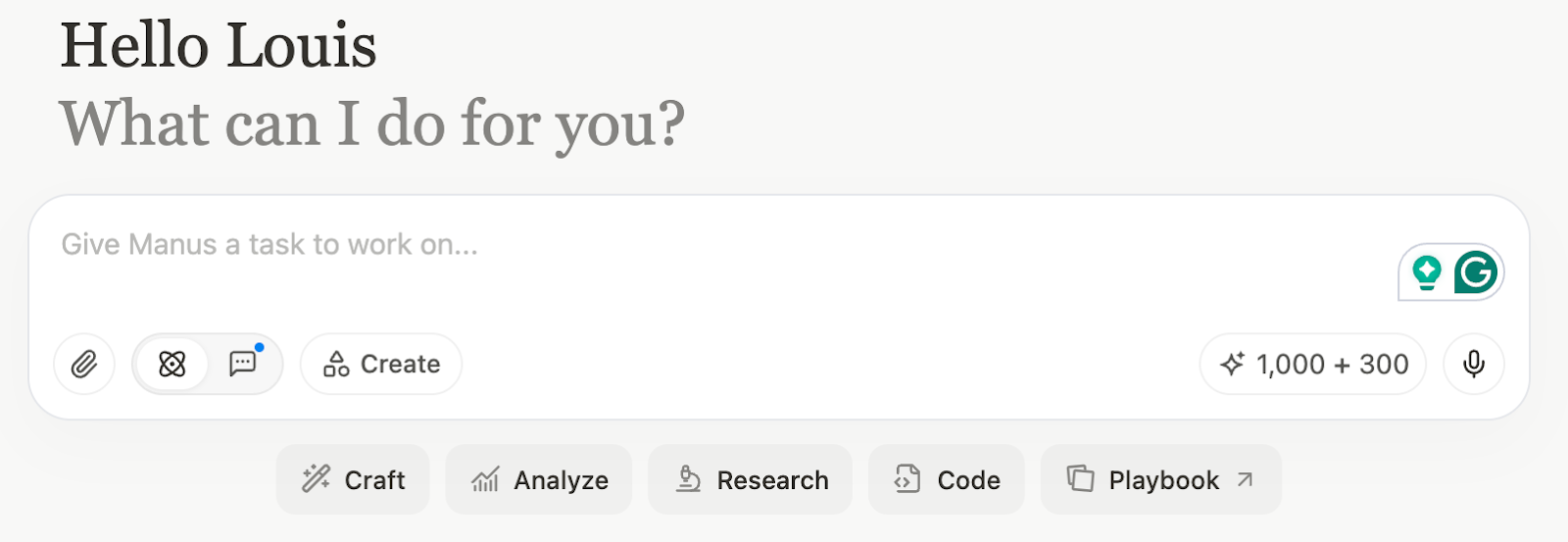
Avant d'uploader le PDF et d'écrire un prompt, allez dans la section knowledge et ajoutez un élément de connaissance. Cela donnera instruction à Manus d'effectuer une tâche une fois qu'il aura terminé de générer les données pour la feuille Excel. Cliquez sur l'icône knowledge en bas à gauche de l'écran. Cliquez sur 'Add Knowledge.'

Spécifiez le nom et les autres détails comme indiqué dans l'exemple suivant. Cliquez sur 'Save.'
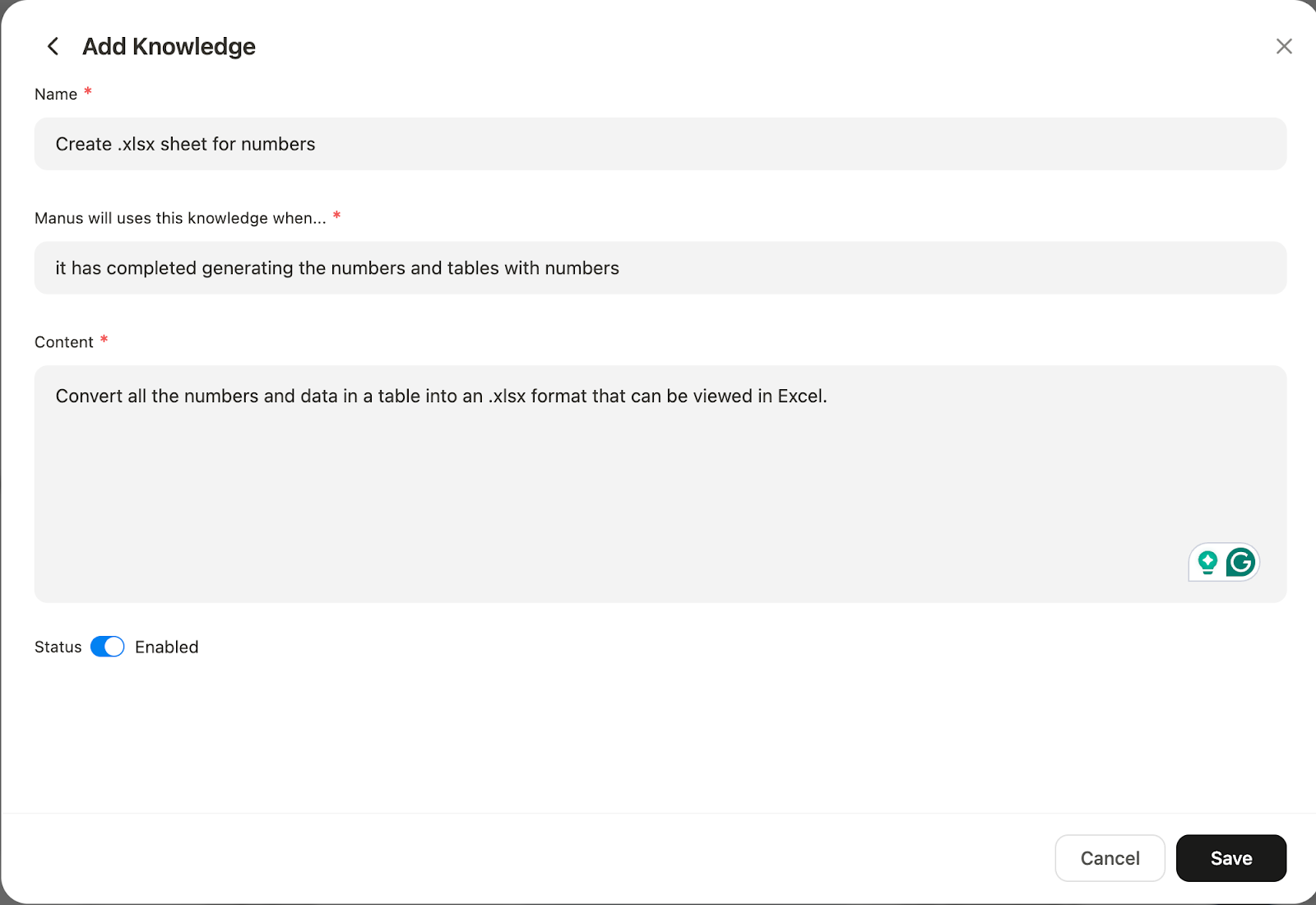
Assurez-vous de sélectionner l'agent IA parmi les options disponibles dans la boîte de discussion. Cliquez sur le bouton d'upload pour télécharger votre PDF.
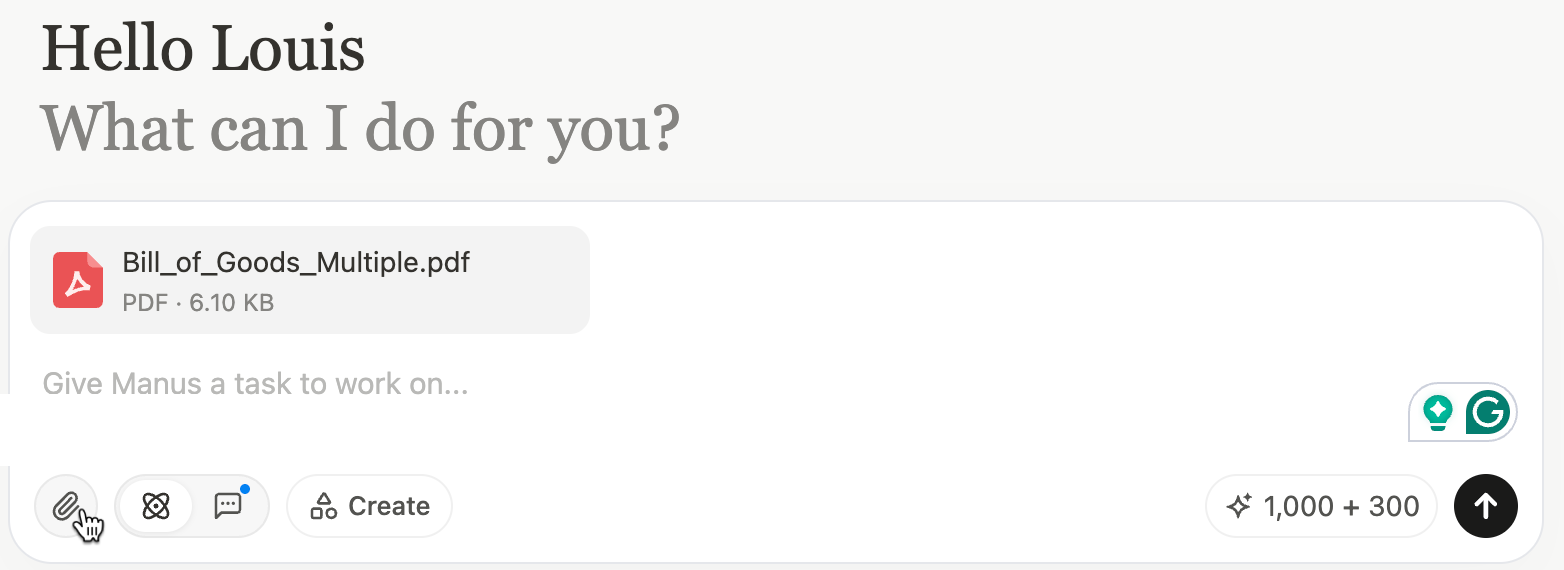
Lors de la rédaction du prompt, veillez à spécifier les noms des colonnes que vous souhaitez voir apparaître dans la feuille Excel. Utilisez le prompt suivant. Vous pouvez le modifier selon vos besoins.
Prompt:
Crée un Excel avec les colonnes suivantes :
Date de livraison,
Numéro de bon de livraison,
Adresse du fournisseur, adresse de livraison,
Adresse du client (Auftraggeber),
Adresse du prestataire (Auftragnehmer),
Quantité totale (ex : mètres cubes ou pièces),
Matériel livré.
Certains bons de livraison contiennent plusieurs marchandises. Prends cela en compte et crée une ligne individuelle pour chaque marchandise.
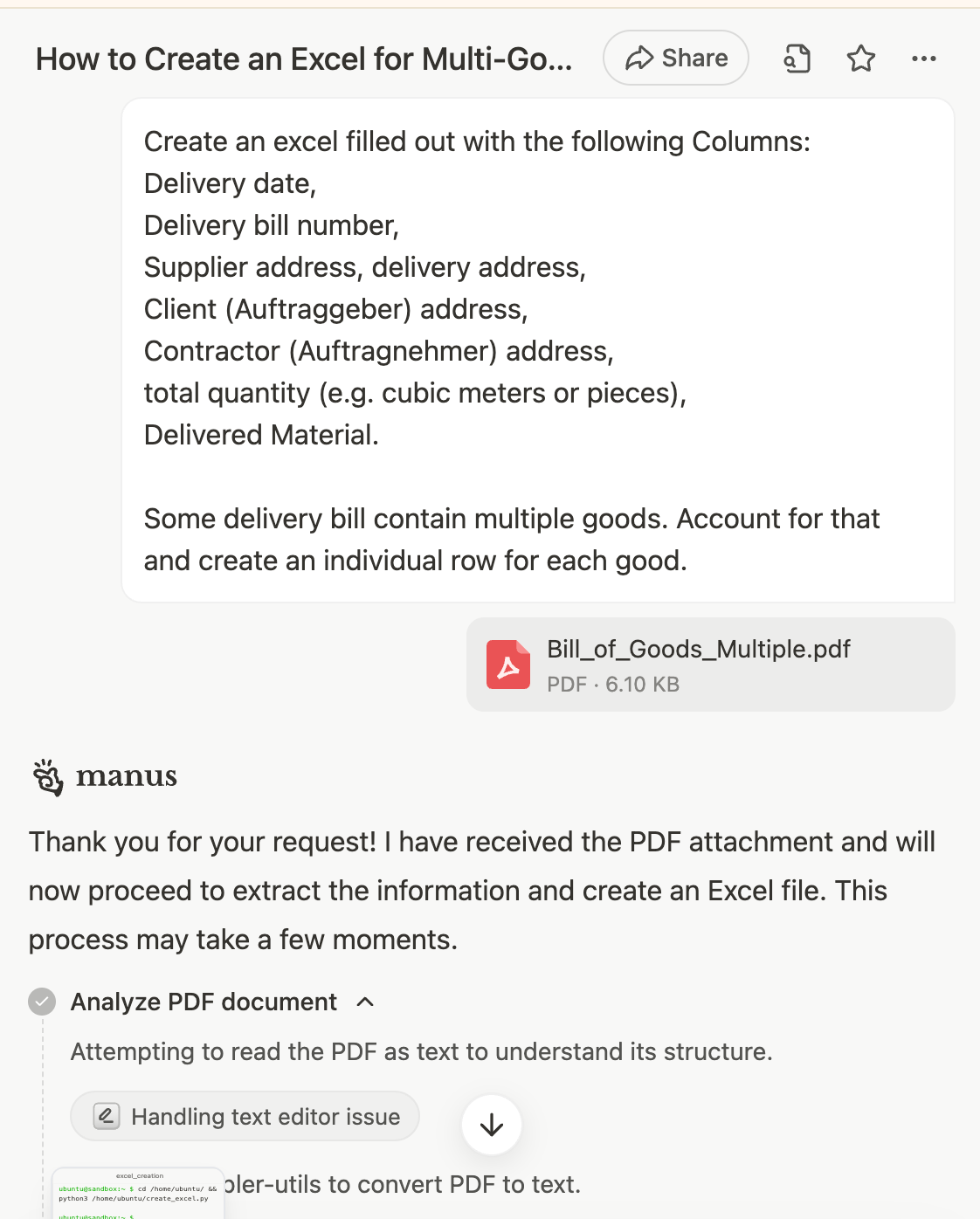
Il a également converti le texte basé sur l'image en feuille Excel.
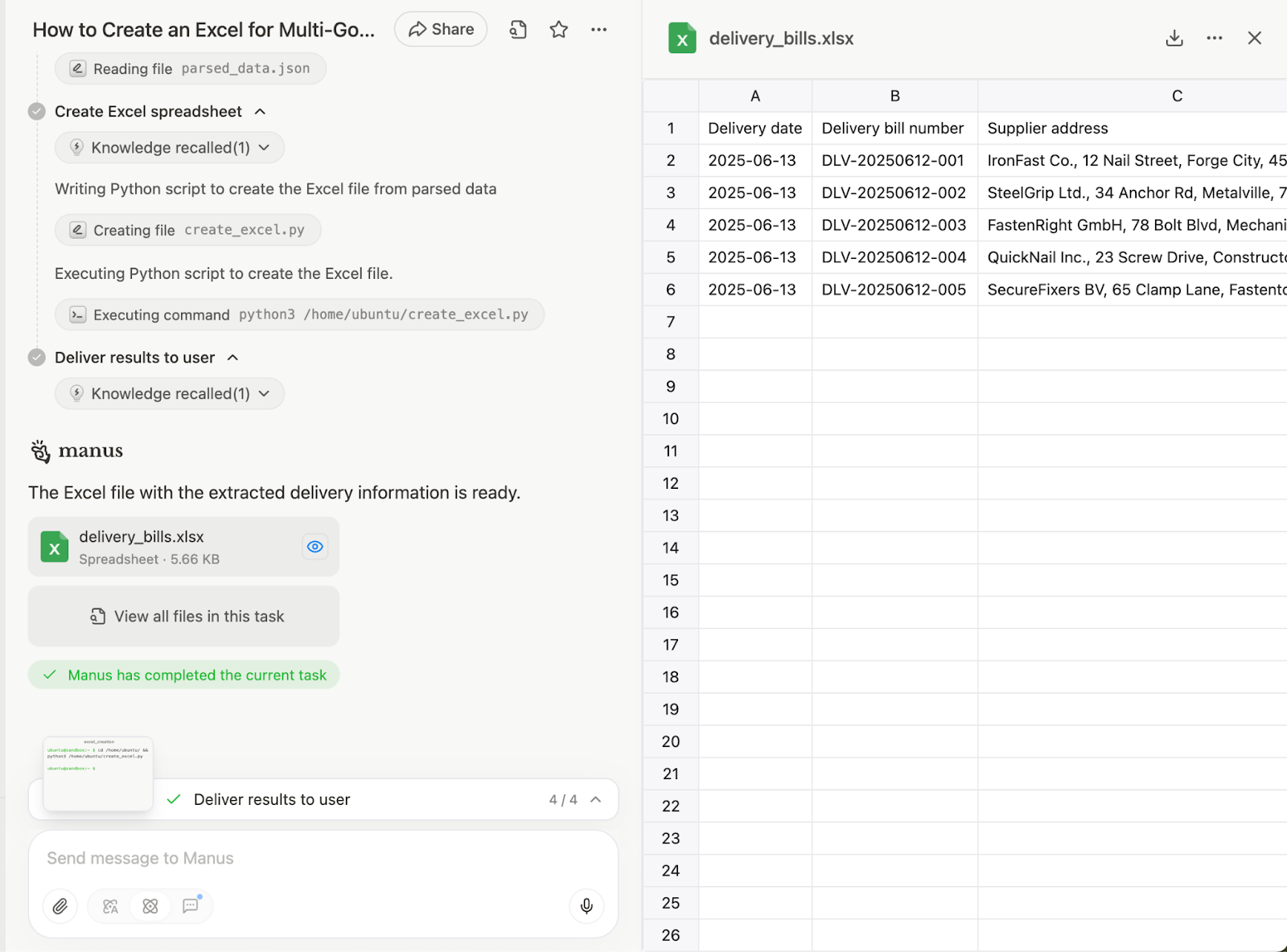
Étape 2 - Vérifier et nettoyer les données
Examinez les données générées par Manus. Faites une revue minutieuse. Si vous trouvez des problèmes, demandez à Manus de les corriger. Des divergences peuvent survenir pendant l'étape de l'OCR car la plupart du temps, les données basées sur des images ne sont pas nettes. Utilisez les prompts suivants pour nettoyer les données.
Prompt:
Nettoie les données et formate la date de livraison en mois/jour/année. Change 'pieces' dans la quantité totale en 'pcs.'

Étape 3 - Partager, exporter ou télécharger le fichier
Une fois que vous avez nettoyé les données et formaté la feuille Excel, vous pouvez facilement télécharger le fichier dans Manus. Vous pouvez soit partager les données en les publiant sur un site temporaire au sein de l'application Manus, soit exporter le fichier dans le format de votre choix.
Pour partager le fichier, cliquez sur l'onglet 'Share' en haut de l'écran de discussion, cliquez sur 'public access', puis sur 'Share'.
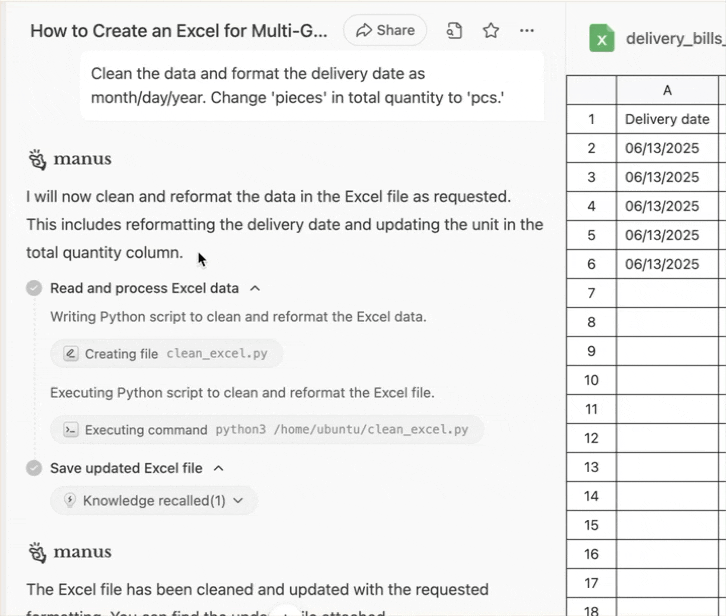
Si vous souhaitez exporter le fichier, cliquez simplement sur l'icône de téléchargement en haut à droite de l'écran et sélectionnez 'Download'
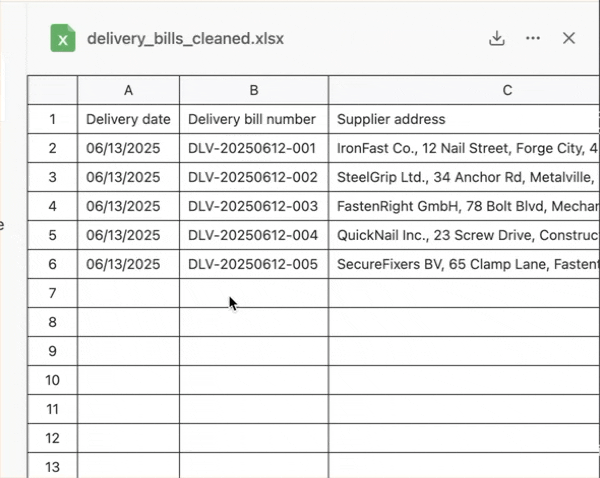
Pour exporter le tableur vers Google Drive ou OneDrive, cliquez sur le bouton de téléchargement et sélectionnez l'action correspondante.
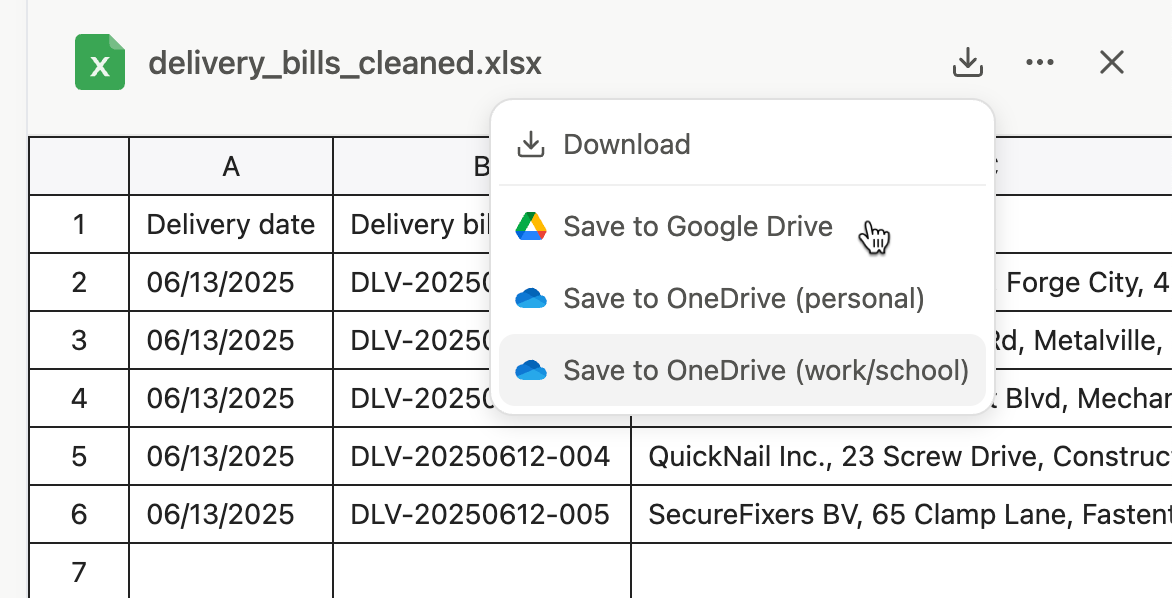
Et voilà pour le tutoriel d'aujourd'hui ! Manus est un outil qui peut vous aider à gagner du temps et à accélérer votre travail. Ce n'est pas un second cerveau ni rien de ce genre. Utilisez des prompts de suivi pour affiner le contenu généré. C'est toujours à vous de décider comment utiliser l'IA pour accélérer les choses.
.png)
.png)
